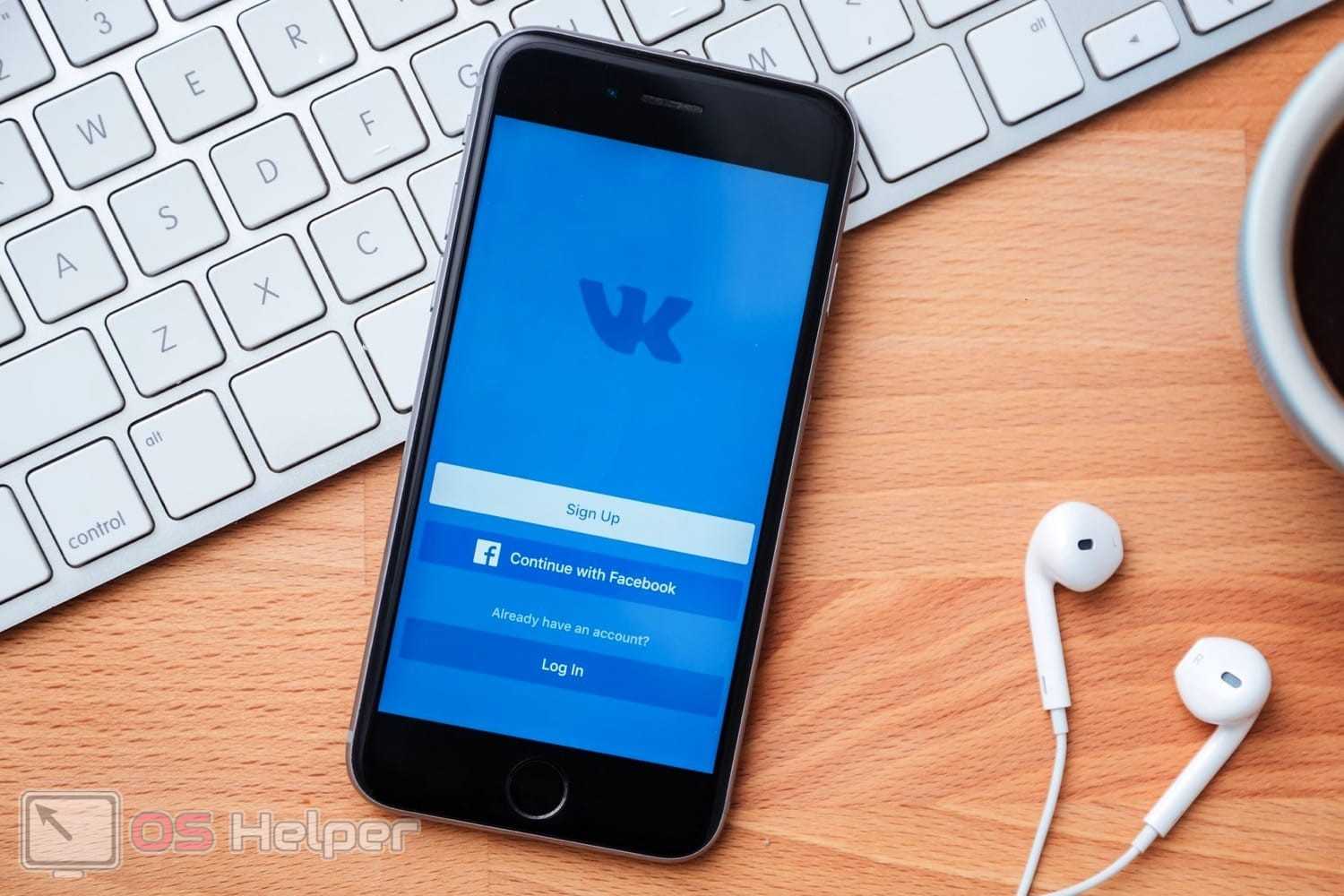Связаться с пользователем через уведомления
Еще один способ связаться с пользователем – это направить ему уведомление. Сделать это можно из любой группы или со своей личной страницы, достаточно упомянуть пользователя в сообщении следующим образом:
- Вставьте в свое сообщение надпись «@id-пользователя». Вместо ID-пользователя нужно прописать ID человека, с которым вы хотите связаться. Узнать ID можно на его странице;
- Вместе с данной подписью напишите сообщение, которое хотите направить пользователю, после чего опубликуйте сообщение.
Человек, ID которого было использовано в сообщении, получит уведомление. Нажав на него, он сможет прочитать сообщение, которое было отправлено.
Что такое подписки в контакте
Рассмотрим историю и эволюцию подписок в контакте. Ведь само появление подписок окутано тайной, а с того момента они уже претерпели существенные изменения: старые подписки остались, а подписаться на кого-то вновь нельзя… Что произошло и куда пропали подписчики в контакте.
Нововведения января 2011
Хитрость состоит в том, что ранее существовала возможность стать поклонником участника социальной сети Вконтакте, который имеет рейтинг не менее 200, а Вы могли оказаться кумиром для кого-то, если и ваш рейтинг более 200. В январе просто напросто заменили название «поклонники» на «подписчики», а «кумиры» на «подписки». После таких нововведений любой мог подписаться на Вашу страницу в контакте, а Вы это увидели бы под своей аватаркой. Под ней написано «мои подписчики», напротив будет стоять определенное число людей, подписавшихся на Вас. Нажав на эту кнопку, Вы увидите, кто именно является Вашим подписчиком. И самое главное, возможность подписки не зависит от рейтинга человека!
Нововведения октября 2011
В октябре администрация социальной сети удивила пользователей очередными изменениями. На странице любого человека под аватаркой больше нет кнопки «Подписаться на обновления». Зато осталась кнопка «Добавить в друзья». Как только вы нажимаете на нее, вы автоматически становитесь подписчиком данного участника. После того, как он просмотрит вашу заявку в друзья, но не пожелает вас добавлять, вы останетесь у него как подписчик. Вы точно также на своей личной страничке можете действовать со своими заявками в друзья. Оставляя человека в подписках, потом, если захотите, в любой момент можете его добавить в друзья.
Для чего сделана эта новая система подписок в контакте? Изначально на странички к популярным людям, таким как Леонид Веселов , к примеру, просилось огромное бессмысленное количество пользователей в друзья. Приходилось постоянно переводить их в подписчики. Большинство на всякий случай добавлялись и в подписчики, и в друзья к знаменитостям, нажимая на обе ссылки. Зачем же создавать такую путаницу?!
Интересно то, что вы вправе скрывать от других участников социальной сети своих подписчиков. Зайдите в настройки во вкладку «Приватность» и отметьте, кого будет видно в списке ваших друзей и заявок.
Использование уведомлений
Достучаться до человека, у которого закрыта личка можно при помощи уведомлений. Все что потребуется это написать и опубликовать пост, упомянув в нем соответствующее имя. Пошаговая инструкция:
- Используя стену на странице профиля или в группе, где присутствует возможность публикации записей, необходимо создать пост.
- В поле для ввода текста вставить @id1234567, затем написать все, что нужно сказать человеку. Вместо указанных цифр, необходимо подставить ID пользователя, скопированный с его страницы.
- Опубликовать запись.
Следует учитывать, что пост смогут увидеть другие участники социальной сети. Приватности в этом варианте можно добиться путем создания закрытой группы, доступ к которой будет только у создателя и приглашенного человека.
После размещения записи с упоминанием, пользователь получит уведомление об этом. Оно отобразится в верхней части страницы под иконкой колокольчика.
Закрытие профиля от чужих пользователей
https://youtube.com/watch?v=iTDzpoPAkBA
Относительно недавно ВКонтакте запустила новую функцию повышения уровня анонимности профиля – «Закрытый тип». Он полностью скрывает все действия и посты от посторонних людей, которые не состоят с пользователем в «друзьях». При выборе такого тип профиля все значения в настройках приватности автоматически принимают положение «Только друзья», за исключением тех, для которых были выбраны особенные параметры, например, «Только я» или «Только Юрий Синельников».
Посещая такой профиль, пользователи смогут видеть лишь основную информацию (если она была указана владельцем аккаунта), включая список общих друзей, аватар (не кликабельный!), возраст, город, имя и фамилию.
Чтобы активировать этот режим, необходимо перейти в «Настройки», затем «Приватность», внизу страницы найти «Прочее». Напротив строки «Тип профиля» поставить значение «Закрытый».
Как заморозить свою или чужую страницу в ВК
Если доступ к странице утрачен с лёгкой руки админов соцсети, при попытке входа вам предоставят соответствующее уведомление. На стартовой страничке появится значок в виде собаки и информация о сроке блокировки. Если нарушение несущественное, начинают с суток, после чего пользователь вправе снова совершать действия на странице. Это делается в надежде на то, что вы осознаете неправильность поступка и не будете впредь так делать.
Как восстановить замороженную страницу ВК:
- Ввести исходные данные в форме входа.
- Узнать, на какой срок и по какой причине заморожен аккаунт.
- Выждать указанный срок (раньше времени войти не получится).
- Вновь войти через стандартную форму (в процессе потребуется сменить пароль).
- Не повторять предыдущих ошибок.
Как заморозить свою или чужую страницу в ВК
Как заморозить страницу в ВК – с таким вопросом сталкиваются и обычные пользователи, поссорившиеся с другом/парнем (чаще такими вещами страдают девушки) и владельцы бизнес-аккаунтов, которым нужно на время устранить конкурента. Временно нейтрализовать можно и свой, и чужой аккаунты. Заморозить чужой профильвполне легально, разработаны специальные механизмы, позволяющие отправлять массовые жалобы на конкретного человека.
Что такое заморозка
Заморозка представляет собой временную или постоянную блокировку страницы пользователя, выполненную им самим или администрацией социальной сети.
- Человек может самостоятельно заблокировать собственную страничку, удалить её (сразу окончательно и бесповоротно не получится – придётся подождать 7 месяцев, в течение которых профиль может быть восстановлен).
- Забанить страницу пользователя имеет право только техподдержка ВК в связи с нарушениями внутренних правил сайта. Кстати, отправить жалобу на аккаунт могут все желающие: чем больше жалоб, тем выше вероятность блокировки.
Как заморозить свою страницу в ВК на время
Решили отдохнуть от «контакта» и теперь думаете, как заморозить свою страницу вк, чтобы не поддаваться соблазну. Самый простой способ – удалить её на время через меню Настроек профиля.
- Войдите в аккаунт. Найдите пункт Настройки (для полной версии находится в правом верхнем углу в раскрывающемся меню под именем профиля, в мобильной версии расположен вместе с остальными параметрами).
- Перейдя в раздел «Общие настройки», листайте до самого низа.
- В нижней части страницы найдёте пункт «Удалить страницу».
- Выберите причину, по которой прощаетесь с соцсетью (есть несколько прикольных пунктов) и подтвердите действие.
На восстановление выделяется 7 месяцев. Процедура проста: входите через обычную форму со старым логином и паролем, подтверждаете намерения и попадаете в ленту.
Как заморозить свою страницу в ВК навсегда
Если хотите удалить собственный аккаунт навсегда, не размораживайте страницу в течение 7 месяцев, забудьте о её существовании (в крайнем случае, заведите новую). Хорошенько подумайте – по истечении указанного времениадминистрация ВКонтакте удалит профиль автоматически без возможности восстановления.
За что могут заморозить страницу в ВК
Бывает добровольная и принудительная заморозка профиля. Первая выполняется пользователем собственноручно, а вторую организовывают специалисты технической поддержки сайта. Просто так ВК никого не блокирует – только в случае нарушения правил пользования:
- При обнаружении подозрительной активности: «синдром крокодила Гены», когда массово ищите друзей, шлёте одинаковые сообщения, ставите огромное количество лайков и репостите ересь вроде рекламы домашних отваров от подагры. Техподдержка блокирует профиль на срок до суток, чтобы вы поняли тяжесть совершённого проступка и не повторяли. Если активность не прекращается, срок блокировки увеличивается с каждым разом.
- Взлом. Проторенными дорожками злоумышленники получают доступ к профилю, выполняя перечисленные выше действия, за которые по итогу забанят вас.
На профиль пожаловались. Любой зарегистрированный пользователь может отправить жалобу на чужой профиль, если, по его мнению, в нём содержится информация, нарушающая правила Вконтакте: спам, незаконные действия, неприличный контент и т.п. Если такого у вас не водится, не спешите радоваться, ведь существует искусственная накрутка жалоб через специальные сообщества.
Как заморозить чужую страницу в ВК навсегда
Заметили нарушения или просто надоел пользователь, но не знаете, как заморозить страницу ВКонтакте навсегда? Способа, решающего этот вопрос наверняка, нет, разве что речь о злостном нарушителе. В этом случае многочисленные жалобы быстро подействуют на админов ВК, как сигнал к вечному бану.
Готово! Теперь вы знаете, как заморозить чужую страницу в вк, пусть и временно.
Как посмотреть закрытый профиль
Просмотр в закрытого профиля, как и закрытого сообщества во ВКонтакте, возможен только в том случае, если его владелец примет вашу заявку. В противном случае ничего, кроме аватарки в уменьшенном виде и ФИО человека, увидеть не получится.
Написать личное сообщение в ВК, если страница закрыта, также не получится до тех пор, пока вы не попадете в друзья.
Очень прошу, не пытайте счастья, используя различные сервисы и программы, которые сулят вам попасть на закрытую страницу по ID. Доступ к нужному профилю вы не получите, а вот проблем нахватаетесь с легкостью.
Увидеть последние обновления и свежие новости закрытого аккаунта не получится. Но есть и хорошие новости. Можно найти в интернете архивную версию веб-страницы и посмотреть ее в том виде, в котором она была до закрытия.
Сохраненная копия в поисковиках
Если пользователь скрыл свой аккаунт совсем недавно, то есть вероятность, что в поисковых системах еще сохранились версия открытой веб-страницы.
Для проверки наличия сохраненной копии понадобится полный URL-адрес профиля в ВК. Скопируйте его и вставьте в поисковую строку любимого поисковика.
В результате вы получите список найденных страниц социальной сети. Справа от URL каждой из них находится небольшая стрелка-треугольник. Нажмите на нее и в выпавшем списке откройте сохраненную копию аккаунта.
Если необходимый вам аккаунт не нашелся, попытайте счастье в других поисковых системах. Не получилось и там? Тогда надежда только на веб-архив.
Интернет-архив Wayback Machine
Это сервис, который преследует невыполнимую цель, – собрать в своем хранилище архивные копии всех веб-страниц интернета. При этом сохраняются все изменения, сделанные на сайте.
Это значит, если пользователь ВКонтакте сделал свой профиль закрытым, то где-то в архиве могла сохраниться открытая версия веб-страницы.
Зайдите на сайт сервиса и скопируйте URL-адрес скрытой странички с ВК в специальное поле.
Если запрошенная веб-страница есть в архиве, то сервис предоставит возможность просмотреть все ее версии. Навигация сделана в виде календаря, так что вы можете выбрать любую дату и увидеть все записи, которые когда-либо были размещены на страничке. При помощи веб-архива я находил посты, которые уже давным-давно были удалены со стены.
Закрываем свою страницу ВКонтакте
В первую очередь начнем с определения. Под «заморозкой» страницы ВК понимается ее удаление с последующей возможностью восстановления. То есть, удаляя свой профиль, пользователь не лишается доступа к нему. Данные хранятся в течение 7 месяцев, после чего они исчезнут навсегда.
Теперь можно переходить к инструкции:
- Заходим в свой профиль с телефона или ПК. В данном примере воспользуемся полной версией сайта.
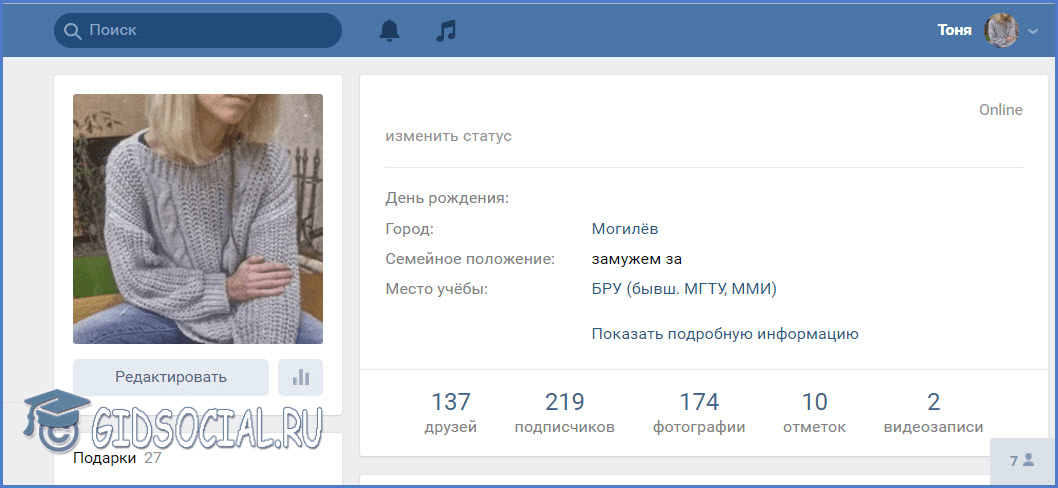
- Далее нужно зайти в настройки профиля. Для этого следует открыть выпадающее меню в верхнем правом углу страницы.
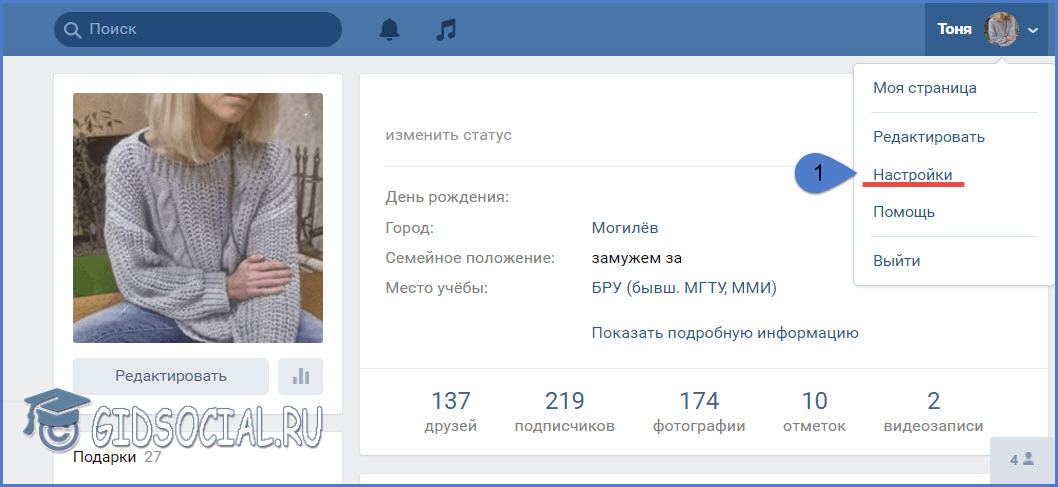
- В общих настройках нужно спуститься в самый низ и найти кнопку «Удалить свою страницу».
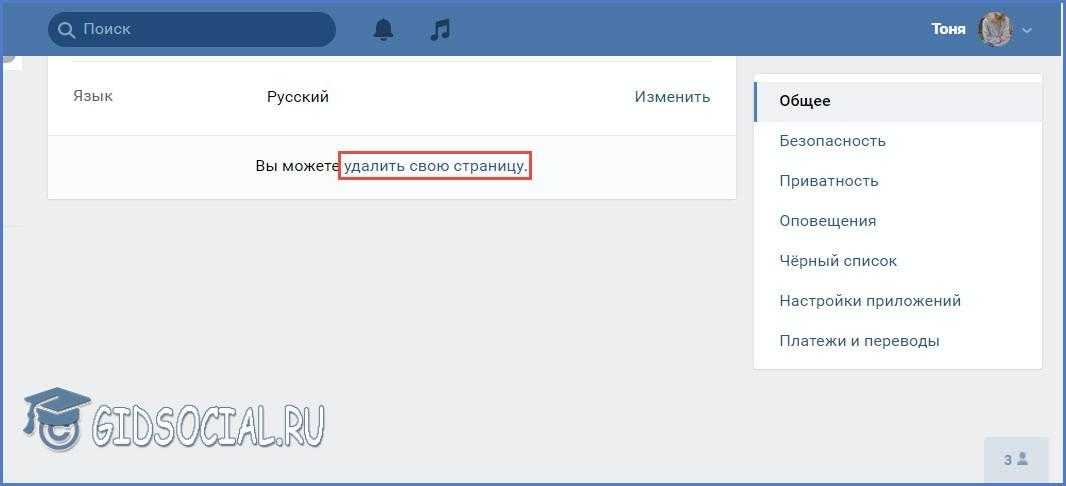
- После нажатия система попросит указать причину удаления профиля. Это не имеет какого-то принципиального значения, поэтому можно сделать выбор в пользу любого пункта из списка.
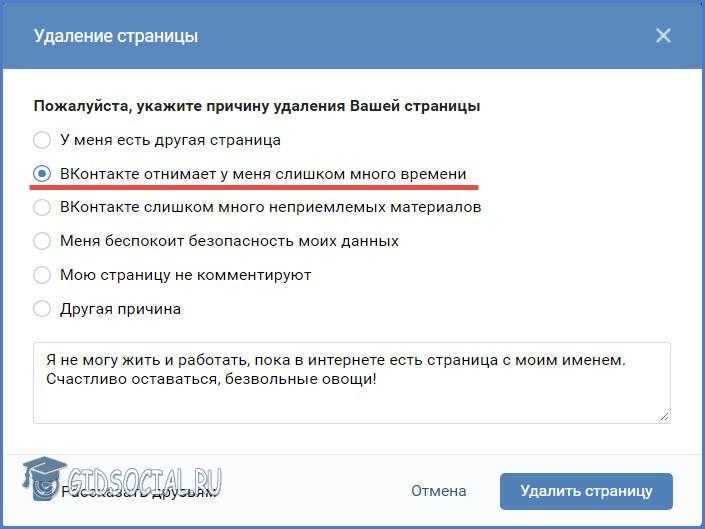
- Если вы не хотите афишировать удаление аккаунта, нужно очистить поле для флажка напротив опции «Рассказать друзьям». Иначе все пользователи, которые были в списке ваших друзей, увидят в Новостной ленте прощальное сообщение.
Текст сообщения зависит от причины удаления. Поэтому чтобы посмотреть другие варианты, нужно переключить пункт списка.
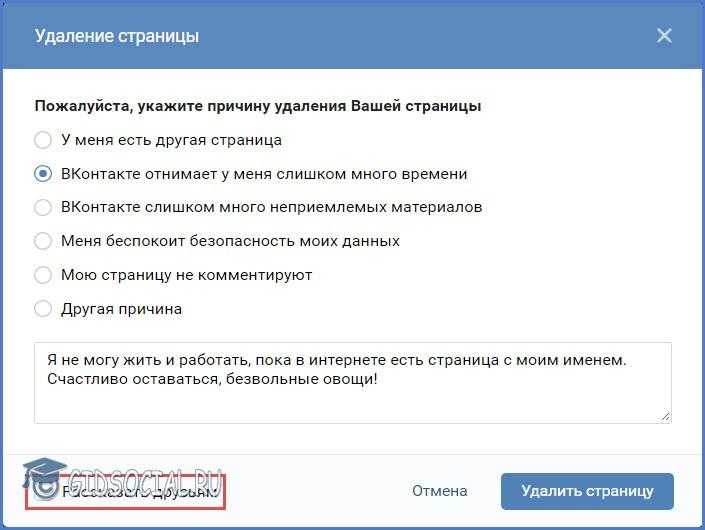
- Последнее действие – нажать кнопку «Удалить страницу». Не стоит долго сомневаться, ведь ее можно легко разблокировать. Причем делать это можно сколько угодно раз.
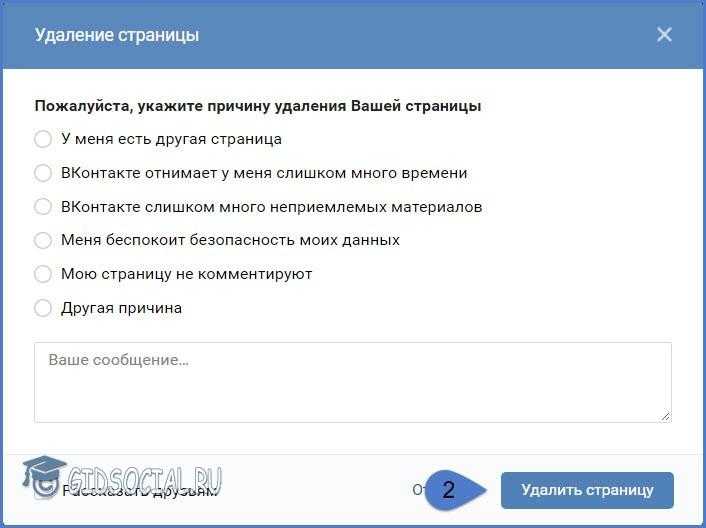
- После удаления система уведомит пользователя о том, до какого момента он сможет «разморозить» свой аккаунт.
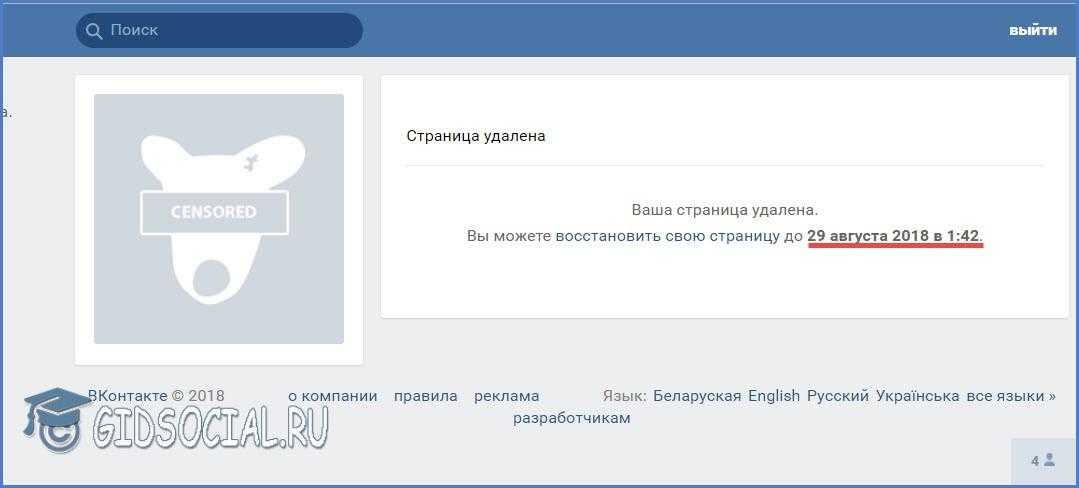
Теперь профиль считается «замороженным»
Важно, что по истечению срока данные полностью исчезнут с сервера социальной сети и восстановить их будет невозможно. Поэтому перед удалением настоятельно рекомендуется скопировать личные фото и видео файлы на стационарный компьютер
Когда потребуется «разморозить» аккаунт, нужно выполнить стандартный вход на сайт (ввести номер телефона и пароль) и нажать кнопку «Восстановить свою страницу». Если возникли проблемы с входом и Контакт выдает следующее сообщение:

значит время, отведенное на восстановление, прошло и данные профиля были успешно удалены.
Заявка в друзья
Какие бы ни были установлены настройки приватности, участник социальной сети не может запретить другим пользователям отправлять ему заявки в друзья. Этим моментом и нужно воспользоваться, чтобы достучаться до человека. Подробная инструкция выглядит следующим образом:
- Открыть страницу нужного участника ВК.
- Под главным фото нажать на ссылку «Добавить в друзья». Заявка подана, теперь нужно прикрепить к ней сообщение.
Нажать на ту же кнопку, которая теперь подписана «Заявка отправлена». В выплывающем меню выбрать пункт «Новое сообщение».
Вписать в окно требуемый текст и кликнуть «Отправить».
Задача выполнена. При просмотре заявки на добавление в друзья, пользователь также увидит текст, который будет ее сопровождать.
Как посмотреть скрытых друзей другого пользователя
Понять, почему пользователь скрыл именно этих друзей своего списка достаточно сложно. Мотив человека проще угадать, зная его лично и изучив список скрытых страниц. Но узнать эти данные не так-то просто и сделать это с помощью обычных функций Вконтакте, к сожалению, не получится.
Однако возможность все-таки есть. Существует сторонний сервис «220vk» с помощью которого можно посмотреть скрытых друзей любого пользователя. Использовать его, или нет, решайте сами. Однако, спешу предупредить, ресурс не является безопасным, так как запрашивает личные данные пользователя, в том числе и пароль от его страницы ВКонтакте. Если же ваш интерес так же велик, как и мой (в данном случае мне было достаточно любопытно протестировать дополнительные возможности известной соцсети), то переходите на сайт «220vk» и следуйте данной инструкции:
В боковом меню, расположенном слева, выберите раздел «Скрытые друзья».
В появившееся окно вставьте ссылку на «подозреваемого» друга, и нажмите кнопку поиска.
Сервис пришлёт уведомление о том, что для продолжения вам необходимо ввести логин и пароль от сайта ВКонтакте
Внимание! Не используйте данные от своей основной страницы, которой вы пользуетесь постоянно. Создайте новую фейковую страницу или воспользуйтесь уже имеющейся.
После авторизации приложение запросит доступ к вашему аккаунту
Нажмите кнопку «Разрешить», при этом поиск скрытых друзей пользователя запустится автоматически.
Через несколько минут вам будут доступны результаты.
Если у человека имеются скрытые друзья, то сервис покажет их всех. Главное условие – чтобы страницы пользователей были в открытом доступе. В противном случае – приложение их не найдет. Нулевой результат также возможен в случае, если «подозреваемый» никого не скрывает.
Сервис действительно работает, однако пользоваться им или нет – большой вопрос. После ввода логина и пароля от ВК на данном сайте, через несколько дней мой профиль взломали. Благо, я вводила данные фейковой страницы, потерять которую было бы не жалко. Не знаю, совпадение это или нет, но факт остается фактом. Доступ к своему аккаунту я быстро вернула, воспользовавшись советами из статьи про восстановление страницы Вконтакте после взлома. Если у вас возникли похожие проблемы, она вам будет очень полезна.
Что значит подписка в контакте, и как подписаться
Итак, если вы никогда не пользовались функцией поклонников и кумиров, объясним, что означает подписка в контакте. Подписавшись на страницу любого человека, Вы будете видеть все изменения его страницы у себя в ленте новостей.
Раньше у многих возникал вопрос, зачем подписываться на кого-либо из друзей, если новости о странице этого человека и так появляются в ленте. В том-то и дело, что никакого смысла не было добавлять друзей в свои подписки! Теперь же благодаря новой системе заявок в друзья такой путаницы не будет. Функция подписки в контакте означает, что в ленте новостей отображаются изменения не только друзей, но и интересующих Вас людей, которые не занесены в список друзей. Допустим, знаменитые люди, которые зарегистрированы в контакте, не могут бесконечно добавлять всех своих реальных поклонников в друзья.
Как подписаться в контакте на интересующего Вас человека:
- Вам нужно найти страничку нужного человека и зайти на нее.
- Под его аватаркой найдите кнопку «Добавить в друзья» и нажмите на нее.
- Если пользователь не добавит вас в друзья, вы останетесь у него как подписчик. Теперь в новостях среди обновлений Ваших друзей будут появляться и все обновления этого человека.
Кто подписан на меня, и на кого подписан я в контакте:
- Откройте свою страницу в контакте, и слева под списком друзей будет список «Интересные страницы» — это и есть ваши подписки, то есть те люди, на обновления которых вы подписались.
- Если вы хотите отменить свою заявку в друзья (то есть подписку), просто зайдите на страницу пользователя и под аватаркой наведите на ссылку «Вы подписаны на… «, здесь нажмите «омои подписчики». Если ее нет, значит пока на Ваши обновления никто не подписан. А если кнопка существует, то напротив нее отмечено количество людей, интересующихся Вашими новостями. Нажав на «мои подписчики», человек увидит, кто именно подписался и желает наблюдать за ним. Также можете зайти на ссылку «Мои друзья» и заглянуть во вкладку «Заявки».
Как стать подписчиком или другом во Вконтакте?
Когда вы отправляете кому-то запрос на дружбу, вы автоматически становитесь подписчиком этого человека, дальше есть три возможных варианта: ваш запрос отклонят, тогда вы останетесь подписчиком; ваш запрос проигнорируют, тогда вы опять же останетесь подписчиком; ваш запрос примут, в этом случае вы станете другом. Можно сказать, что дружба во Вконтакте – это взаимная подписка. Так же можно стать подписчиком, если вас удалили из друзей, в таком случае вы просто останетесь подписанным на этого человека и можете в любой момент отписаться от него.
Теперь поговорим о главном – в чём разница друзей и подписчиков ВК. Это зависит от настроек приватности страницы человека, которому пришёл запрос. В зависимости от настроек у подписчика может не быть возможности:
- написать сообщение;
- оставить сообщение на стене;
- видеть подписки;
- видеть музыку;
- видеть друзей;
- видеть других подписчиков;
- видеть скрытых друзей;
- просматривать записи на стене;
- видеть личную информацию;
- просматривать фотографии;
- оставлять комментарии к фотографиям и записям;
- смотреть сохранённые видео.
Это всё черты индивидуальные, могут быть запрещены несколько пунктов, а могут быть все разом. Если у человека в настройках приватности не выставлено ничего из этого, казалось бы – разницы нет. Вы практически правы. У друзей автоматически в ленте всплывают все посты друзей, подписчик может это настроить, так же как уведомление о трансляциях
Но есть одно важное отличие: если вы подписчик, то человек не сможет сделать открытым что-то лично для вас. К примеру, закрыта у него музыка для всех людей, если вы у него в друзьях, то он может сделать для вас индивидуальное исключение и музыку будете видеть только вы, для подписчиков такой функции нет
Всё же приятнее быть другом, чем просто подписчиком. Если вы посылаете запрос знакомому человеку, а он на него не отвечает, то стоит задуматься. Если же вы посылаете запрос популярной личности, то не ждите принятия заявки, считайте, что вы просто подписались на обновления страницы, чтобы следить за жизнью интересного вам человека.
Как известно, все пользователи, которые отправляют вам заявки в друзья, автоматичеки становятся вашими подписчиками. Пока вы не одобрите заявку человека, он так и будет висеть у вас в списке. Если подобный перечень вы хотите почистить, не добавляя людей в друзья из подписчиков, а просто удаляя их, то читайте данную статью.
От кого можно закрыть страницу?
Функционал социальной сети позволит настроить каждый раздел отдельно. Не составит проблемы спрятать список одногруппников от коллег по работе, и оставить открытой стену только для родственников. Для каждого раздела можно настроить несколько видов разрешений видеть/комментировать/писать:
- «Только я» — настройка позволяет полностью спрятать отдельный раздел от других людей.
- «Некоторые друзья».
- «Все пользователи».
- «Все, кроме…» — используется, чтобы утаить часть информации от нескольких отдельных пользователей. Для того чтобы полностью спрятать аккаунт, удобнее внести неудобных людей в чёрный список.
- «Только друзья». Чаще всего пользователи хотят сделать страницу (аккаунт) в ВК закрытой для всех посторонних кроме друзей, поэтому выбирают именно эту настройку.
- «Некоторые списки».
- «Друзья и их друзья».
Как закрыть профиль в ВК от поисковых систем и незарегистрированных пользователей
Данная настройка понадобится для тех, кто не хочет выносить свои сведения за пределы социальной сети.
Первый уровень – запрещает поисковым системам сканировать страницу и включать её в результаты поиска.
Второй уровень – запрещает просмотр страницы не только поисковым роботам, но и всем кто не зарегистрирован Вконтакте.
Нам снова понадобится раздел “Настройки” и пункт “Приватность”. Листаем эту страницу в самый низ и в блоке “Прочее” находим пункт “Кому в интернете видна моя страница” и в нем выбираем нужную настройку:
- Всем;
- Только пользователям ВК;
- Всем, кроме поисковиков.
Фишинговые инструменты и другие нелегальные методы
Ссылки на фишинговые сайты
Сейчас в интернете развелось множество сомнительных сервисов, которые «гарантируют» лёгкий доступ к любым закрытым аккаунтам в ВК. Но часто они запрашивают логин и пароль от вашего профиля. Ни в коем случае не передавайте свои данные, ни под каким предлогом!
В лучшем случае вы попадёте в непонятные базы. Во худшем – будут похищены ваши логин и пароль, после чего доступ к уже вашим личным данным будет у третьих лиц.
А что будет дальше — неизвестно. У вас могут вымогать деньги, использовать вашу страницу для мошеннических действий и т. д.
Таких преступных сервисов очень много. Будьте максимально внимательны и запомните одну простую вещь: техническим способом просмотреть закрытый профиль во Вконтакте невозможно.
Помощь хакеров
Чисто теоретически это не самый плохой вариант, но достаточно рисковый: вы будете иметь дело с сомнительными личностями, действия которых могут сработать против вас.
Дополнительные настройки приватности – как скрыть все от всех?
Возможно, просто закрыть страничку во ВКонтакте для тех, кого нет в списке друзей, — это недостаточно конфиденциально для вас. Если вы хотите скрыть личный контент даже от списка друзей – в этом помогут дополнительные настройки приватности.
Еще раз откройте раздел «Приватность» в настройках личного аккаунта ВКонтакте. В нем будет доступно огромное количество параметров.
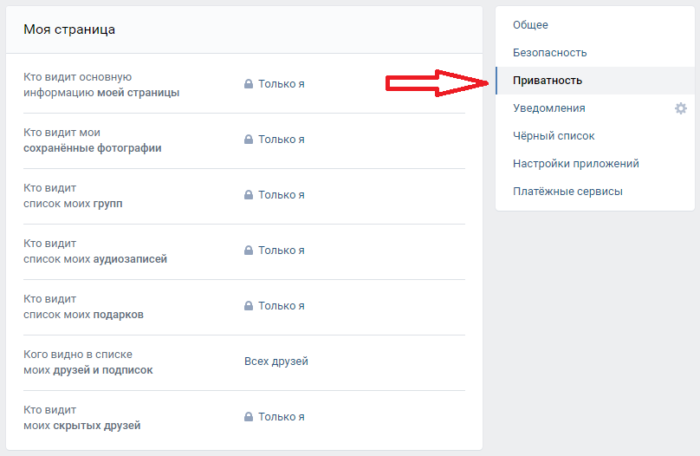
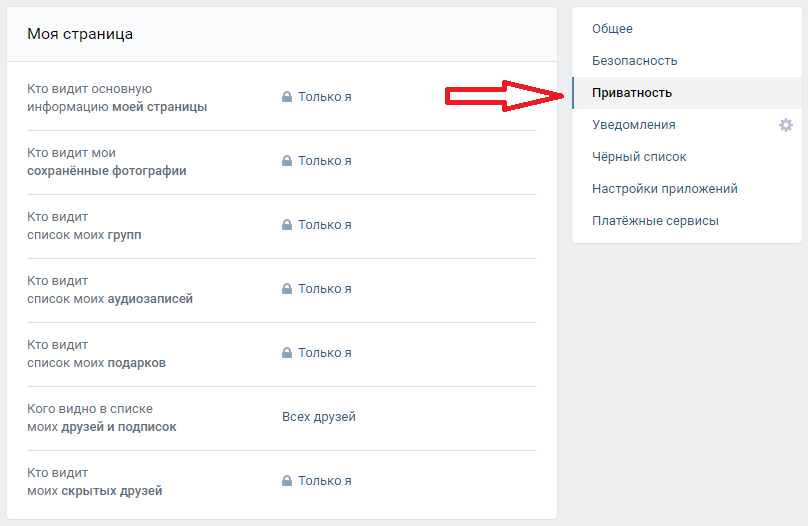
Скрыть можно буквально все, что угодно и от всех, кроме самого себя:
- «Моя страница» – это основные данные с вашей странички во ВКонтакте, сохраненные фото и группы, список полученных подарков и т.д.
- «Записи на странице» – в этом разделе вы сможете скрыть записи (свои и чужие), а также комментарии.
- «Связь со мной» – в этом разделе можно настроить приватность личных сообщений, оповещений, приглашений в приложения и заявок на добавление в друзья.
- «Истории», «Фотографии» — настройки приватности для соответствующих разделов.
- «Прочее» – несколько дополнительных настроек, включая активацию закрытого типа профиля во ВКонтакте.
Каждый из этих подразделов можно настроить так, чтобы ваш аккаунт ВКонтакте оказался полностью закрыт для окружающих – и друзей, и незнакомцев. Сделать это можно как на компьютере, так и на мобильном устройстве.
Как добавить пользователей из другой аудитории
Когда вы уже пригласили всех своих друзей — настало время расширятся и заниматься привлечением незнакомых юзеров, которые могут стать также частью вашей целевой аудитории. Сразу хотим отметить, что данный процесс будет куда сложнее и более затратный по времени, нежели приглашение друзей, но более продуктивный. Ведь, если незнакомый пользователь примет ваше приглашение и подпишется на сообщество — значит, его тематика и контент действительно его заинтересовала и он будет проявлять активность.
Существует несколько методов привлечения сторонней аудитории в ваше сообщество ВКонтакте. Рассмотрим их детально:
Учитывая то, что кнопка «Пригласить» отображается не только у руководителей сообщества, но и у простых подписчиков, попросите их об услуге — пригласить их друзей. Для этого, вы можете провести конкурс с призами, а главным условием для участия укажите вступление в паблик
Обратите внимание на то, чтобы ваше сообщество было открытым. От лица частных пабликов отправлять такого рода уведомления, могут только их владельцы (создатели).
Откройте список сообществ и найдите те, которые соответствуют вашей тематике
Отсортируйте целевых участников по возрасту, полу или местоположению. Добавьте всех этих людей в список своих друзей, а следом, посредством использования кнопки «Пригласить», отправьте им предложение подписаться на ваше сообщество. Этот метод отнимет у вас немало усилий и времени, но таким образом, вы сможете пригласить действительно заинтересованную аудиторию.
Если вы не хотите ничего делать — воспользуйтесь сервисами для накрутки подписчиков. Стоит отметить, что этот способ является нелегальным и админы ВК могут заблокировать сообщество за нарушение правил. Более того, вы не привлечете таким образом реальных пользователей — подавляющее число подписчиков будут ботами.
Таргетированная реклама — встроенный инструмент ВК, позволяющий привлечь достаточное количество реальных юзеров, создать целевую аудиторию. Но есть один момент — данная услуга платная и, если вы неправильно ее настроите, то потеряете весь свой бюджет. В сети есть немало специалистов-таргетологов, которые могут помочь вам с продвижением паблика и настройкой таргетированной рекламы.
Если вы серьезно взялись за раскрутку своей группы, выделив немалый бюджет, то наиболее эффективным способом привлечь активную аудиторию будет является размещение рекламных материалов в сообществах с аналогичной тематикой. Также, как и в предыдущем методе, способ имеет определенный недостаток — если рекламное решение окажется неверным, вы не сможете получить желаемого результата. Советуем вам обратиться к специалистам в данной сфере за консультацией.
Если бюджет позволяет, то воспользуйтесь заказом проекта анализа пользователя через поисковые системы. Несмотря на большую стоимость, данный метод демонстрирует отличные показатели и высокую окупаемость. Данный проект будут выполнять настоящие мастера своего дела, которые разбираются во всех аспектах и инструментах успешного продвижения.
Что такое скрытый профиль и какие бывают настройки приватности
Если при просмотре чужой страницы высвечивается сообщение: «Это закрытый профиль», значит, владелец заблокировал свой аккаунт от посторонних глаз. Для этого он использовал настройки приватности.
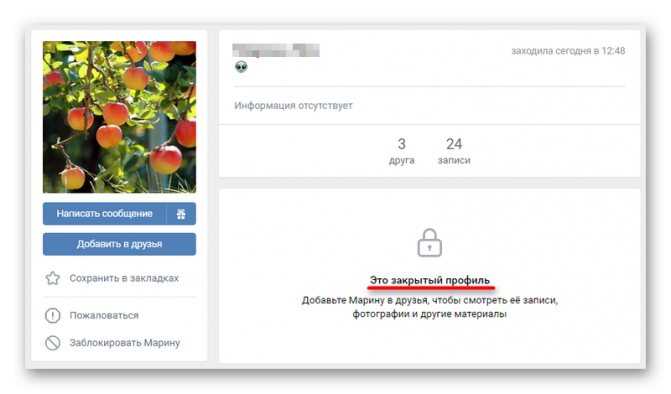
Существует несколько уровней защиты профиля:
- Основные данные пользователя.
- Все друзья и подписчики.
- Друзья, которые также имеют скрытый профиль.
- Медиафайлы.
- Картинки, изображения, фотографии.
- Фото, где отмечен пользователь.
- Сохранённые фотографии. Категория неоднозначная. Если в папке нет ничего ценного, можно не блокировать его, а просто удалить все изображения.
- Группы и важные страницы.
- Подарки.
- Нахождение пользователя на групповых фото.
- Контент на стене. Его также можно стереть.
- История посещений, удалённых записей и другого контента.
По-умолчанию скрывается вся информация, но каждый блок может настраиваться отдельно.